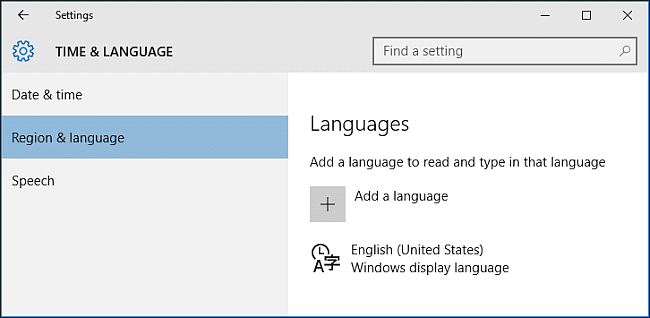Siempre puede ocurrir que compremos una tablet de segunda mano (previo reinicio de fábrica) o una de importación que venga directamente en inglés o quién sabe por qué razón el sistema se nos presente en un idioma desconocido y queramos cambiarlo al español pero no sepamos cómo hacerlo si no entendemos el texto. Hoy os explicamos, de forma muy básica, cómo llegar al menú donde se encuentra esta opción para poder empezar con buen pie.
Parece algo de lo más simple sin embargo, ya he me encontrado con tres o cuatro consultas al respecto, así que me he decidido ha escribir un post que sirva de guía tanto a usuarios primerizos, o no curtidos de Windows 10, como a aquellos que no se manejan de forma fluida en inglés. Es algo muy sencillo y servirá para poder empezar a trastear con el sistema operativo en español si, por cualquier motivo, arrancamos una tablet o PC y los contenidos están en inglés.
Donde cambiamos el idioma en Windows 10
Si os encontráis en una situación como la que describimos es muy fácil cambiar el idioma a español, sólo debemos identificar el botón de Inicio con el logo de Windows, abajo a la izquierda en el escritorio, pulsar o pinchar en él y buscar en la parte izquierda del panel que emerge el segundo icono empezando por abajo, una especie de rueda. Al pasar el ratón por encima de ella saldrá la palabra Settings.
Se lanzará una nueva pantalla y en ella necesitamos buscar el icono con el texto que diga Time & language (Speech, region, date). Entramos en él. En la zona de la izquierda encontramos tres alternativas y debemos ir a Region & Language. Ahora en la parte central, vemos la palabra Languages en grande y abajo Add a Language. Pulsamos en el +, nos aparecerá un buscador y seleccionamos Spanish (Español) y elegimos nuestro país.
Una vez nos aparece debajo del inglés, tocamos o clicamos en el español y vamos a Set As default. Nuevamente hacemos la misma operación pero esta vez para entrar en opciones. Aparecerán tres botones en los que pone Download, con pulsar el primer es suficiente de momento para descargar los paquetes del idioma, pero podemos ir adelantando y pulsar los tres. Una vez estén descargados, , y el equipo debería arrancar en español.
¿Qué hacemos después?
Partiendo de la base de que el sistema ya está en español, lo siguiente es configurar el teclado y el reconocimiento de voz en nuestro idioma. Podéis hacerlo desde la misma pantalla en la que hemos trabajado antes. Ahora llegaremos a ella fácilmente con Inicio > Configuración > Hora e Idioma > Región e idioma > Español.
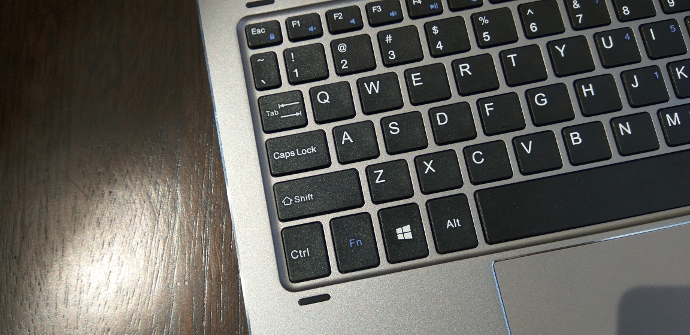
Botón derecho sobre español y seleccionamos el teclado en nuestro idioma. Así tendríamos la configuración completa.